Vous recherchez un utilitaire de sauvegarde de données capable deBeaucoup plus que la simple copie de tous les fichiers ou simplement la création de nouveaux fichiers de la source aux emplacements cibles? Une application prenant en charge de nombreux types de supports cibles, tout en vous permettant de créer et de configurer des schémas de sauvegarde de fichiers, de concevoir des tâches de synchronisation, de définir des tâches de sauvegarde automatisées, d’effectuer des opérations de post-sauvegarde, de graver des fichiers sur des disques optiques et de compresser des données sauvegardées? Z-DBackup est un système de sauvegarde modulaire offrant uneensemble complet de fonctionnalités pouvant vous aider à personnaliser les tâches de sauvegarde en fonction de vos besoins en matière de sauvegarde et de synchronisation des données. Bien qu’il soit fourni avec une liste exhaustive de fonctions et d’outils de sauvegarde, les utilisateurs ne rencontrent pas de difficultés pour sélectionner les outils requis qu’ils souhaitent utiliser lors de la sauvegarde de leurs fichiers. Certains des outils remarquables inclus dans l’application sont les données de sauvegarde sur le réseau, les CD / DVD gravés avec les données sauvegardées, l’arrêt automatique après la fin du travail spécifié, la création de conteneurs d’archive ZIP, le test automatique du virus, les opérations de sauvegarde avant et après la sauvegarde, et sauvegarde des fichiers actifs et verrouillés. Lisez passé le saut pour plus de détails.
L’interface principale fait office de tableau de bord de l’utilisateur,où tous les travaux de sauvegarde sont répertoriés. Il crée un total de 20 exemples de travaux de sauvegarde pour vous permettre de personnaliser et de configurer facilement des tâches de sauvegarde. Pour commencer, double-cliquez sur le premier travail de sauvegarde et modifiez les paramètres de sauvegarde par défaut. Tout d’abord, attribuez un nom approprié au travail de sauvegarde, puis spécifiez le type d’emplacement cible (disque dur, FTP, lecteur amovible, emplacement réseau, etc.). Ici, vous pouvez également choisir de créer une copie 1: 1 des fichiers source ou de sélectionner Créer une archive de sauvegarde possibilité de sauvegarder des fichiers dans un seul conteneur ZIP.
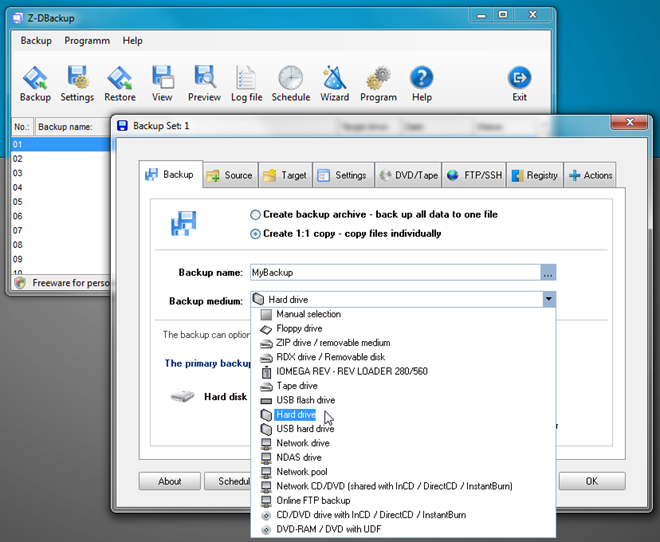
La prochaine étape vous demande de spécifier lechemin des fichiers source que vous souhaitez sauvegarder. Ici, vous pouvez créer une liste blanche et une liste noire de fichiers pour inclure et exclure de manière forcée les types de fichiers de l'opération de sauvegarde. Il vous permet également de sélectionner plusieurs dossiers source et d'appliquer différentes contraintes d'exclusion de fichiers sur les répertoires sélectionnés.

le Liste blanche offre une vaste gamme de filtres de fichiers prédéfinis, alors que le Liste noire permet de sélectionner des types de fichiers temporaires dans la liste afin de ne copier que les types de fichiers requis à l'emplacement cible.
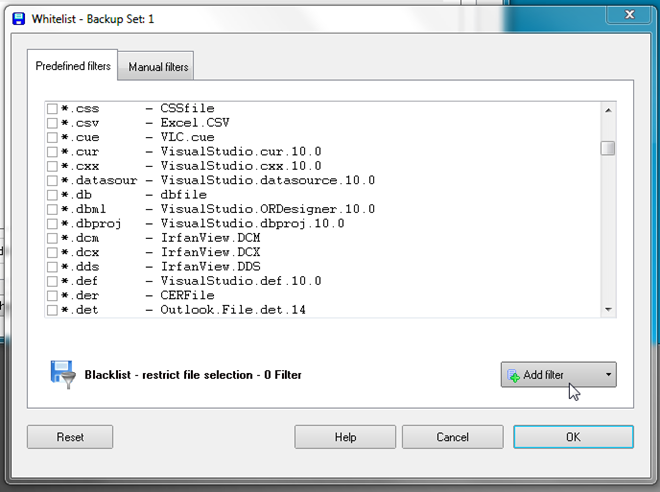
Sous Cible onglet, vous trouverez des options pour spécifier la destinationdossier, modifiez les paramètres des hiérarchies de dossiers et de sous-répertoires cibles (par exemple, incluez la date et l'heure dans les titres des dossiers / sous-dossiers cibles), protégez l'emplacement cible de la cible, définissez l'option de suppression automatique des anciennes sauvegardes et liez la tâche de sauvegarde actuelle à une autre sauvegarde ensembles.
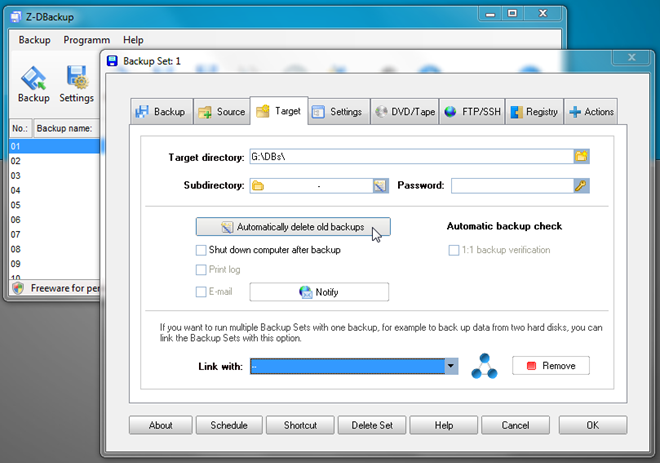
le Paramètres La fenêtre permet de spécifier le type de sauvegarde (normalsauvegarde, sauvegarde incrémentielle / différentielle, tâche de sauvegarde programmée, etc.). Si vous activez le mode de synchronisation, vos fichiers source resteront synchronisés avec l'emplacement cible. Vous pouvez activer Max. performance possibilité d'écrire des données dans le dossier cible à la vitesse maximale. En outre, il vous permet d'inclure des autorisations de fichier et de répertoire dans la sauvegarde et de sauvegarder des fichiers actifs / ouverts.
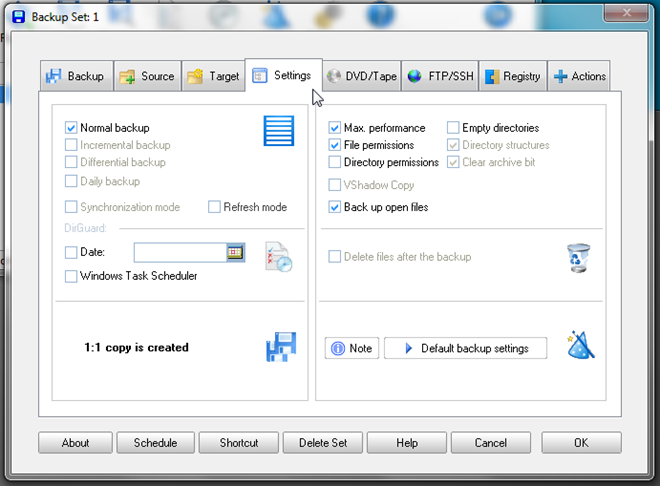
le DVD / cassette onglet vous permet de configurer des outils supplémentaires que vouspeut vouloir utiliser lors de la sauvegarde des données. Vous pouvez, par exemple, activer l'option de sauvegarde sur DVD pour écrire les données sur le DVD après avoir effectué l'opération de sauvegarde. Il montre tous les add-ons installés nécessaires pour effectuer les tâches de sauvegarde supplémentaires. Vous pouvez cliquer sur les modules complémentaires pris en charge pour les télécharger et les configurer à partir de cet onglet.
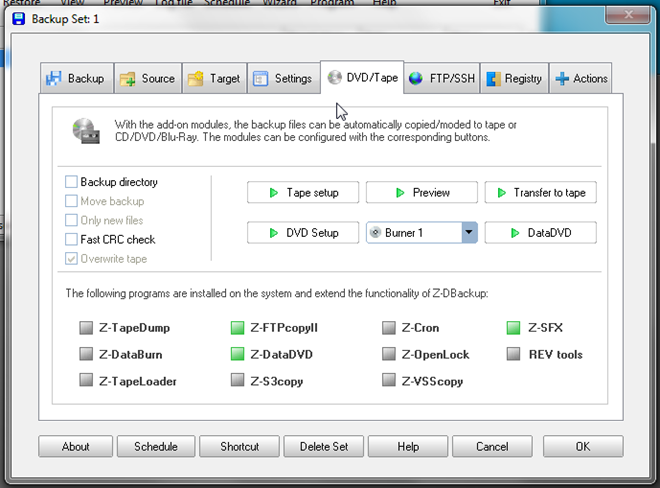
De FTP / SSH onglet, vous pouvez configurer le déplacement des sauvegardes sur votre FTPserveur. Tout ce dont vous avez besoin est de saisir les détails du serveur FTP pour établir une connexion de direction avec votre stockage FTP afin de déplacer les données sauvegardées. Il est à noter que cette fonctionnalité est recommandée pour les petites sauvegardes uniquement, car le transfert de gros fichiers sur un serveur FTP peut prendre un certain temps.
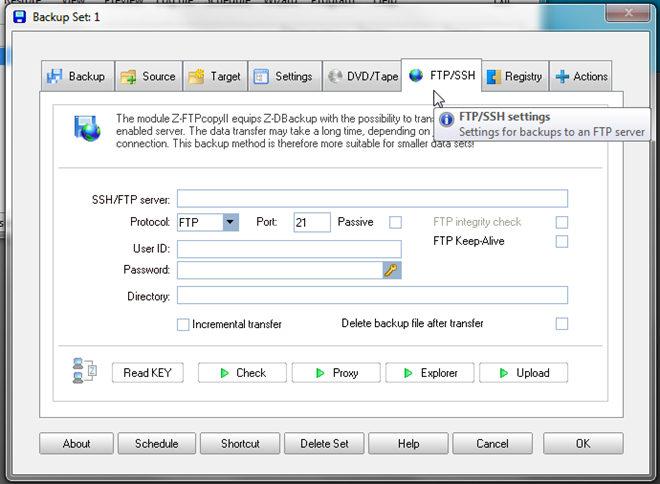
le Actions L'onglet vous permet de spécifier l'opération avant et après la sauvegarde. Cliquez Nouveau préciser le moment de l'action (avant ladémarrez, après la copie des données, avant / après chaque sauvegarde complète), puis spécifiez le fichier, l'application ou le script que vous souhaitez exécuter. Une fois cela fait, ajoutez l'action à la liste Actions.
Une fois tous les paramètres de sauvegarde configurés, cliquez sur OK.pour ajouter la sauvegarde à la fenêtre principale, à partir de laquelle vous pouvez démarrer le travail de sauvegarde. Toutefois, si vous ne souhaitez pas lancer l’application chaque fois que vous souhaitez effectuer une opération de sauvegarde, cliquez sur le bouton Raccourci pour créer un raccourci pour la tâche de sauvegarde sur le bureau afin d’exécuter instantanément la tâche de sauvegarde.
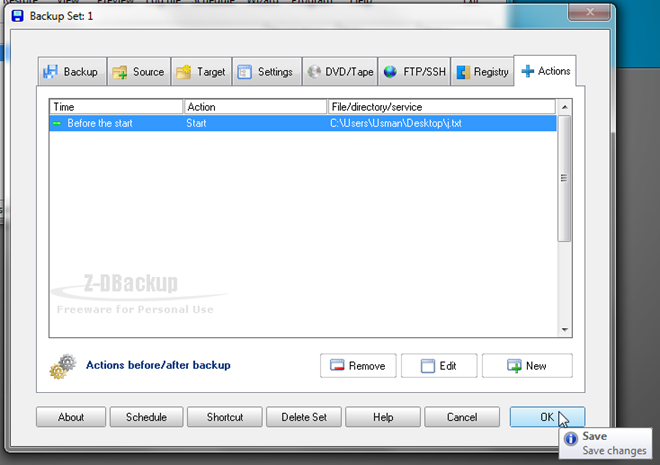
Lorsque vous souhaitez démarrer la tâche de sauvegarde, sélectionnez-la.depuis la fenêtre principale et cliquez sur Sauvegarder dans la barre d’outils. Il commencera à sauvegarder les données en fonction de conditions et de règles définies. Si vous souhaitez exécuter le simulateur de sauvegarde pour vérifier quels fichiers seront sauvegardés, cliquez sur Aperçu pour effectuer un test.
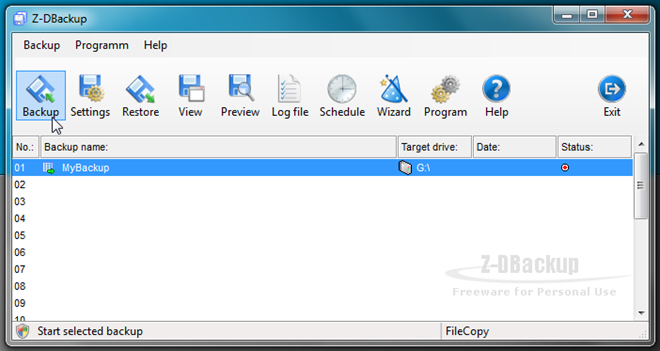
Une fois la tâche de sauvegarde terminée, il affichejournal détaillé pour inspecter les erreurs et les problèmes rencontrés au cours de l'opération. Vous pouvez accéder à tout moment aux informations enregistrées à partir de l'interface principale en cliquant sur le bouton Fichier journal.
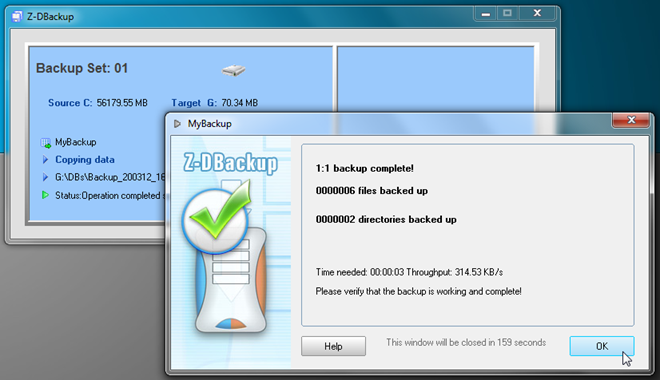
Outre la synchronisation et la sauvegarde des données surcible, il prend également en charge la restauration des données depuis l’emplacement cible vers l’emplacement spécifié par l’utilisateur ou par l’emplacement source. En cliquant sur le bouton Restaurer, vous pouvez sélectionner les fichiers à restaurer ou restaurer une sauvegarde complète dans l’emplacement source. Les paramètres de restauration des données incluent l’utilisation des anciens chemins de fichiers et de dossiers, l’écrasement des fichiers, l’utilisation des paramètres de synchronisation et de filtrage et l’écriture des noms de fichiers dans le fichier journal.
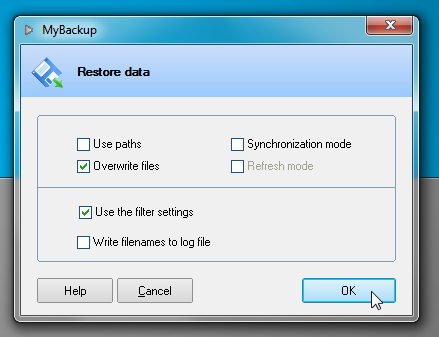
L'application est gratuite pour les versions clientes deWindows et ne peut créer que 20 jeux de sauvegarde. Cependant, la version professionnelle (au prix de 42,33 USD) n’est soumise à aucune restriction spécifique au système d’exploitation. Elle inclut des fonctionnalités avancées de sauvegarde et de synchronisation des données, notamment la prise en charge du chemin UNC, le cryptage AES 256 bits, l’envoi de fichiers de sauvegarde sous forme de pièces jointes, la sauvegarde de registre et la messagerie électronique. notifications, vérification de sauvegarde automatique, sauvegardes multi-spanning sur des lecteurs de bande et plus. Vous pouvez consulter la comparaison complète des fonctionnalités sur la page du produit.
Z-DBackup est une sauvegarde / restauration massive de données etapplication de synchronisation qui prend en charge de nombreux modules complémentaires pour créer des sauvegardes de données à plusieurs emplacements. Si vous ne souhaitez pas configurer toutes les fonctions de sauvegarde proposées, modifiez le Expert compétence utilisateur à Utilisateur depuis les paramètres du programme (accessible depuisinterface) pour supprimer les options de sauvegarde avancées de l’assistant de configuration du travail de sauvegarde. L'application fonctionne sous Windows XP, Windows Vista, Windows 7 et Windows 8. Les tests ont été réalisés sous Windows 7 64 bits.
Télécharger Z-DBackup













commentaires